Surface RT Kütüphaneleri ve Uygulamaları ile Çalışmak İçin MicroSD Kart Hazırlama
Windows RT ile Yüzeye MicroSD Kart Eklemek,sahip olduğunuz depolama alanını artırmak için harika bir yoldur. Ancak, kartın eklenmesiyle ilgili sorun, Windows RT'nin onu Kitaplıklar'a eklemenize veya yerleşik uygulamalar için kullanmanıza izin vermemesidir.
Örneğin, Xbox Video ve MüzikSatın alınan içeriğe depolamak ve erişmek için Windows'taki Windows Kitaplıkları Kendi dosyalarınızı karta eklemiş olsanız bile, yerleşik uygulamalar onu görmez. Sorun için kolay bir düzeltme var. Yüzeyinize MicroSD kartı nasıl takacağınızı ve Windows RT tarafından nasıl kullanılabileceğini burada bulabilirsiniz.

RT'deki Kütüphanelere MicroSD Kart Ekleme
Yüzeyinize yeni bir microSD kart taktıktan sonra, Videolar, Müzik ve Fotoğraflar için bir klasör oluşturmanızı öneririm. Sonra kendi medya dosyalarınızı her klasöre ekleyin.
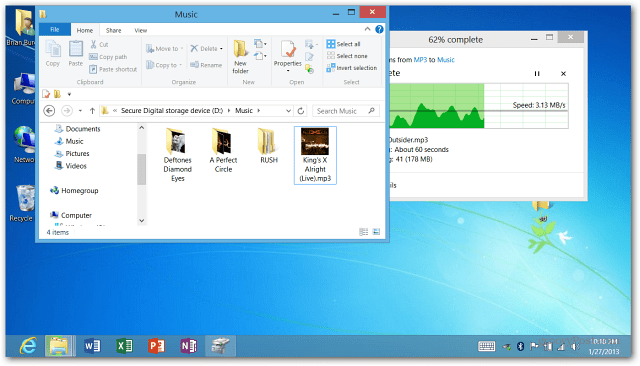
Şimdi C: sürücünüzde yeni bir klasör oluşturun ve kolayca tanımlamanıza yardımcı olacak bir şey adlandırın. Burada bir tane yaptım ve onu microSD olarak adlandırdım.
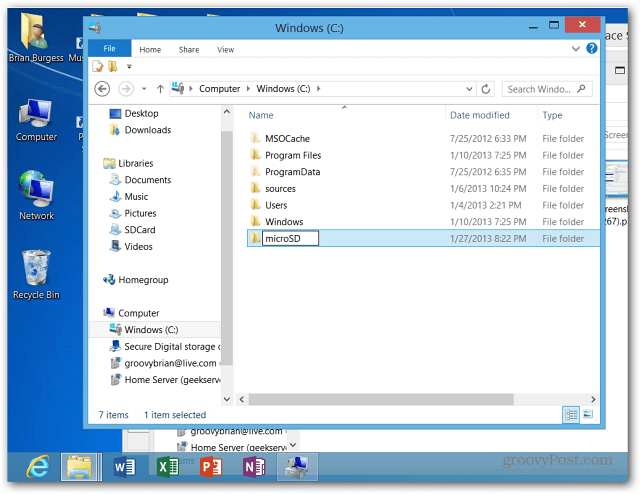
Kartın Kütüphaneler ile çalışmasını sağlamak için ihtiyacınız olanDisk Yönetimi'ni açmak için Evet, yönetici araçları hala Windows RT'de hala duruyor ve isterseniz Başlat ekranına ekleyebilirsiniz. Ardından Bilgisayar Yönetimi'ni başlatın ve Disk Yönetimi'ni tıklayın.
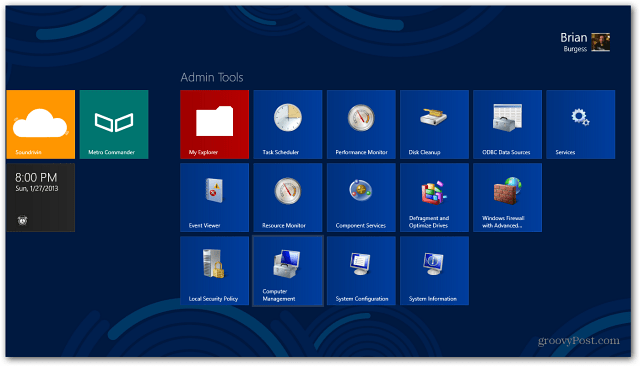
Veya, vur WinKey + X Uzman kullanıcı menüsünü açmak ve oradan Disk Yönetimi'ni seçmek için
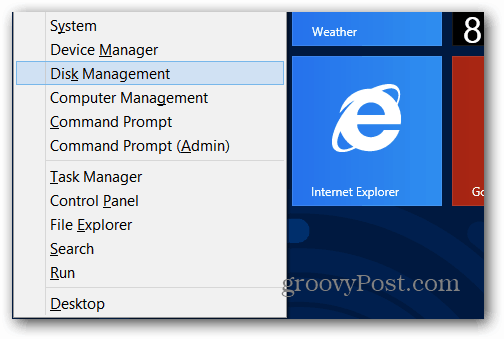
Disk Yönetimi'nde microSD kartınızı göreceksiniz. Zaten kendisine atanmış bir sürücü harfi olmalıdır. Benim durumumda (D :). Üzerine sağ tıklayın ve Sürücü Harfi ve Yolunu Değiştir'i seçin.

Ardından Kaldır'ı tıklayın.
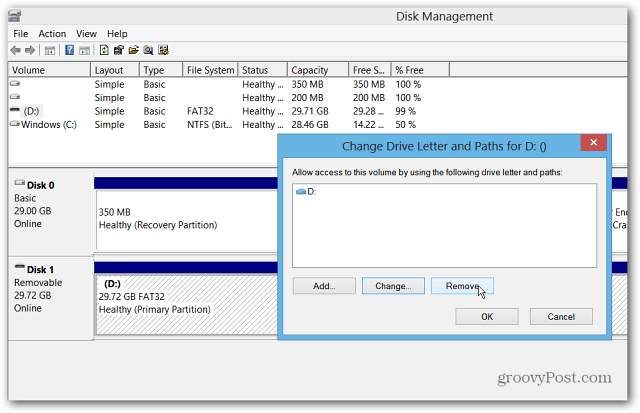
Kaldırıldıktan sonra sürücü harfi de kaldırılır. Diski tekrar sağ tıklayın ve Sürücü Harfi ve Yolunu Değiştir, ardından Ekle düğmesini seçin.
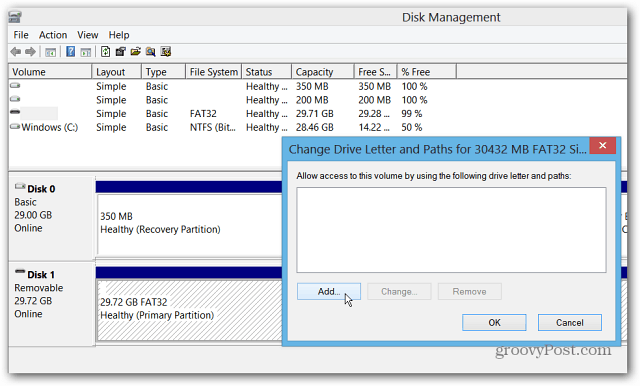
Şimdi uygun bir sürücü harfi atayabilir ve “Aşağıdaki Boş NTFS Klasörüne Monte Et” seçeneğini seçip Gözat'ı tıklatabilirsiniz.
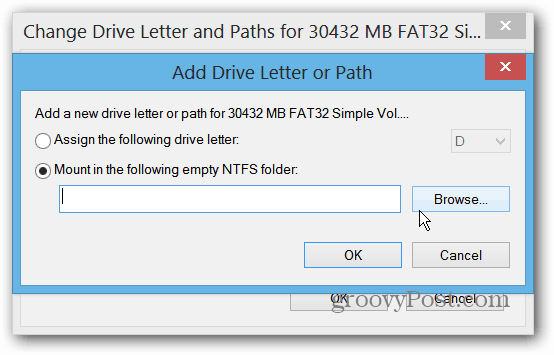
Şimdi oluşturduğunuz klasörün yolunu C: yüzeyinde sürün.
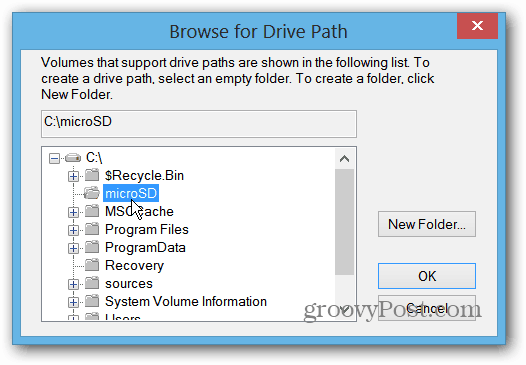
Sürücü Mektubu veya Yol Ekle iletişim kutusunda, buna benzer bir şey elde edersiniz. Tamam'ı tıklayın ve Disk Yönetimi'nden çıkın.
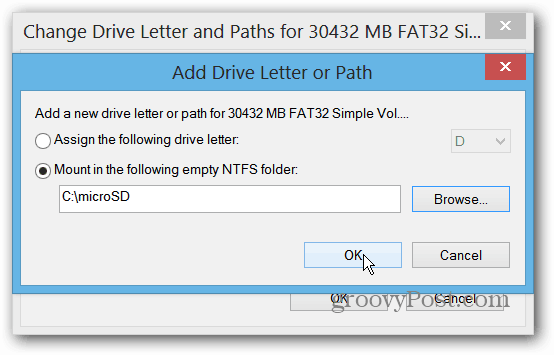
Şimdi Dosya Gezgini'ni açın ve Kütüphanelerden birini açın. Şeritten Kütüphaneyi yönet öğesini seçin.
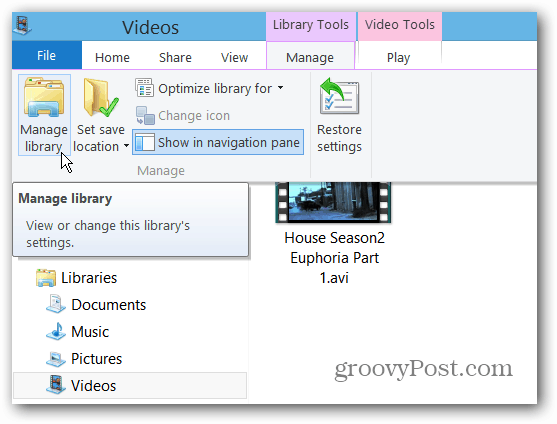
Klasörü uygun Kütüphaneye ekleyin. Mesela burada microSD kartımdan Videolar klasörünü Yüzeydeki Video Kütüphanesine ekliyorum.
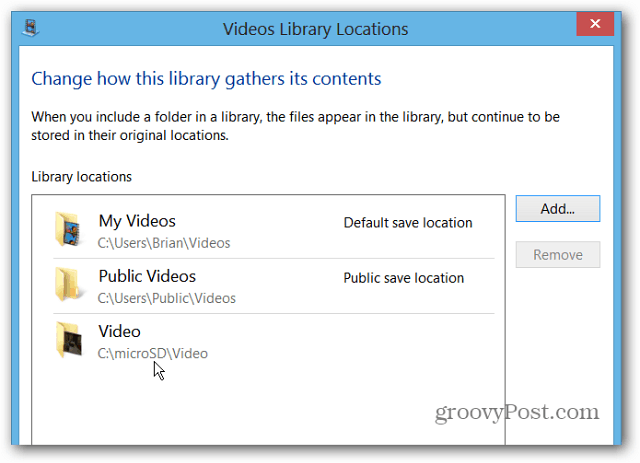
İşte burda! Xbox Video gibi metro tarzı bir uygulamayı açın; içeriği microSD karttan göreceksiniz.
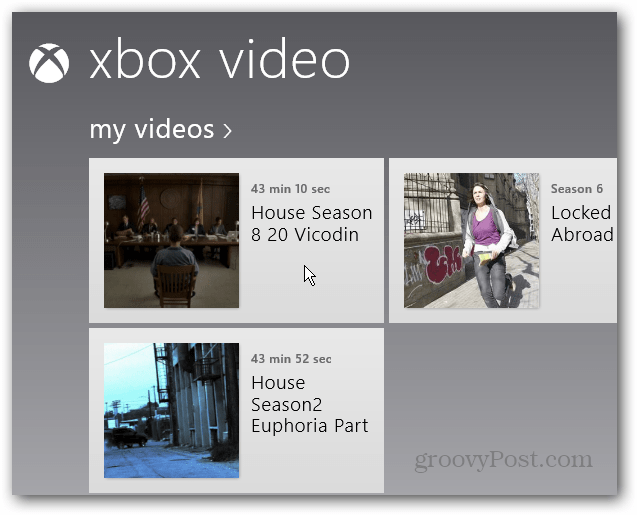










yorum Yap